 |
|
|
| |
名片设计 CorelDRAW Illustrator AuotoCAD Painter 其他软件 Photoshop Fireworks Flash |
|
数码相机拍摄的照片总是给人一种灰蒙蒙的感觉,尤其是一些消费类的业余相机情况更为严峻,遇上这样的情况不用愁,利用photoshop可以轻松解决!  打开灰片后,复制图层。  柔光 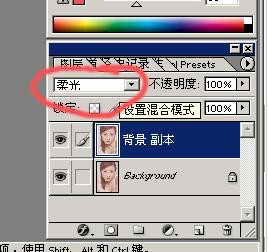 拼合图层后,因为本片灰的离谱,所以重复一次上述步骤。
第2次柔光  高反差保留  设置到50 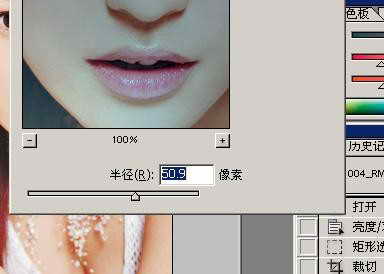 锐化  数值 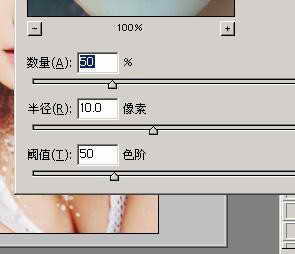 拼合图层,完成!  返回类别: Photoshop教程 上一教程: Photoshop冲击波制作 下一教程: 迅速制作图片素描轮廓特效 您可以阅读与"如何解决照片的灰蒙蒙(图)"相关的教程: · 如何移除数码照片的紫边 · PS把灰蒙蒙的照片调整成唯美的风景画 · Photoshop迅速调出照片的灰度回忆色 · Photoshop将灰蒙蒙照片调整明亮清楚 · 色友必看 如何移除数码照片的紫边 |
| 快精灵印艺坊 版权所有 |
首页 |
||